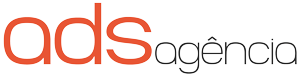Neste post abordaremos como como cadastrar produtos no WordPress para a loja virtual do seu site, utilizando apenas o plugin WooCommerce e as ferramentas que ele oferece.
O WooCommerce é uma plataforma gratuita, flexível e ampliada por uma comunidade global. A liberdade do código aberto significa que você mantém a propriedade total do conteúdo e dos dados de sua loja para sempre.
Esteja você lançando um negócio, tendo varejo online tradicional ou desenvolvendo sites para clientes, use o WooCommerce para uma loja que combina conteúdo e comércio de maneira poderosa.
Vamos mostrar todo o processo desde a criação do seu produto até publicá-lo na loja! Além disso, teremos algumas dicas e informações extras!
Adicionar Novo Produto
- Acesse o Painel Administrativo do seu site WordPress, vá em Produtos (localizado na barra lateral esquerda) e logo em seguida em Adicionar Novo.
- Você será direcionado(a) à página de edição de produto, e a primeira coisa que você deve fazer, é adicionar um nome para seu produto.
- Após adicionar o nome, o próximo campo é a descrição, e aqui teremos de colocar a descrição completa e detalhada do produto, geralmente essa descrição não vai aparecer de cara pro usuário, já que possuímos outro tipo breve de descrição que fará esse papel (falarei dela mais adiante, não se preocupe!).
- Feito isso, podemos pular a parte do SEO (deixaremos essa para o final) e ir para a seção de dados do produto. Aqui possuímos 3 opções que daremos atenção, são elas: Geral, Estoque e Entrega.
Geral – Colocar o preço do nosso produto. No vídeo, estamos utilizando um livro de programação como exemplo, então coloquei R$ 50,00. Abaixo do preço, temos o campo de preço promocional, onde poderemos colocar uma promoção de imediato no seu produto, ou até mesmo colocar uma data de início/fim para ativar/desativar essa promoção.
Estoque – Nessa seção, teremos o campo SKU, onde você vai definir um número ÚNICO e exclusivo para aquele produto. Abaixo temos opções de gerenciamento de estoque, aqui você pode apenas manter o status do estoque manualmente com uma das três opções: em estoque, fora de estoque ou sob encomenda. Mas também poderá gerenciar o nível do estoque definindo uma quantidade exata de produtos, e definindo se é permitido ou não encomendas.
É importante destacar que como padrão, quando o número de estoque chega a um número X (geralmente 2, mas é editável) o administrador do site/loja recebe um e-mail notificando que o estoque está baixo.
Entrega – Bom, aqui simplesmente serão inseridos o peso e as dimensões detalhadas do produto, como altura, comprimento, largura e peso. Caso tenha alguma integração em sua loja virtual, com sistema de entrega ou cálculo de frete, é através desses valores (campos) que o puglin calculará a entrega até o CEP de seu cliente. Então, muita atenção nesse passo!
Como prometido, aqui chegou a parte onde falarei sobre a breve descrição, que nada mais é que um resumo do que é aquele produto que você está publicando, de forma simples, atraente e direta!
Recomendo caprichar, pois diferente da descrição detalhada, que fica um pouco mais “escondida” e na parte inferior da página, essa aqui geralmente vai aparecer logo abaixo do título/nome do seu produto, então se atente à isso.
Edições Finais
Na barra lateral direita, temos algumas opções importantes, mas vamos dar foco em três especificamente: Imagem do Produto, Categorias de Produto e Tags de Produto.
Imagem do Produto – Aqui vamos colocar a imagem principal do nosso produto, que será mostrada tanto em miniatura, como expandida na página do produto em si. É recomendado uma imagem de 1000 x 1000px, no formato JPEG ou PNG. Ao clicar em “Definir Imagem do Produto”, abrirá aquela janela padrão do WordPress de manipulação de imagens, e aqui você tem liberdade para selecionar imagens da própria biblioteca, ou realizar um novo upload de sua máquina.
Categorias de Produto – Como o próprio nome indica, aqui você selecionará uma categoria para inserir o seu produto, caso já exista, ou você poderá criar uma nova. Para isso, basta clicar em “adicionar nova categoria”, dar um nome à ela e confirmar (não esqueça de checar se a caixinha ao lado do nome da categoria, está selecionada).
Tags de Produto – Seguindo o mesmo padrão da categoria, apenas coloque o nome da tag que deseja para seu produto no campo em branco, e clique em adicionar (podendo colocar quantas desejar).
- Por último mas não menos importante, temos que preencher alguns campos da seção de SEO que pulamos no início, e para isso recomendo dar uma olhada na nossa outra postagem sobre SEO:
https://adsagencia.com.br/blog/como-otimizar-o-seo-do-seu-site-wordpress/
No post acima veremos detalhadamente como preencher esses campos restantes e aprender um pouco mais sobre a importância do SEO no desenvolvimento de um site, blog ou loja.
Como Cadastrar NOVOS Produtos no WordPress – Conclusão
Bom, com essas dicas imagino que você já esteja pronto(a) para criar não só um, como diversos produtos para publicar na loja virtual do seu site, então vá em frente! Mas sempre lembre-se de seguir as dicas do vídeo/blog para manter sempre as boas práticas na criação!
Em casos de mais dúvidas, nós da ADS Agência teremos o prazer de ajudar. Entre em contato conosco que vamos te auxiliar no que precisar com relação a desenvolvimento de sites e administração da sua loja em WordPress (Woocommerce).